- 返回
- Win10输入法默认为英文
Win10输入法默认为英文的设置方法
2015-11-03 10:07作者:xiaoxiao
升级到Win10之后,感觉很多东西用着都不习惯了,很多功能还没有掌握好,首先就是输入法的设置,默认情况下是中文呢,想要设置成英文的怎么办呢?下面小编告诉大家Win10输入法默认为英文的设置方法。
1、首先点击开始—设置,进入设置界面;
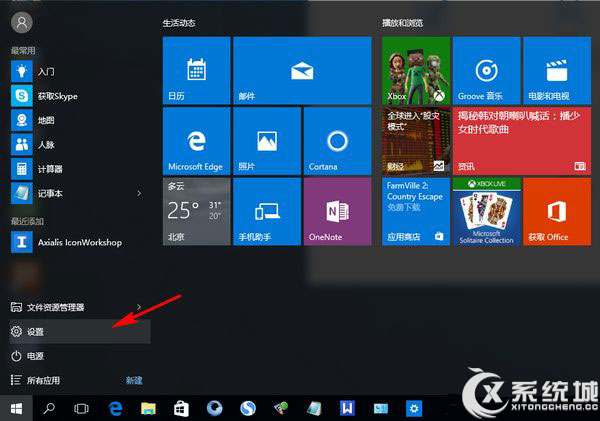
2、点击时间和语言选项,如下图所示;
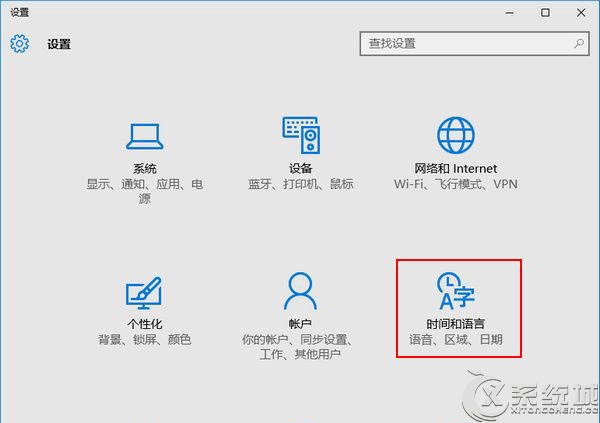
3、在区域和语言选项卡中选择中文,并点击选项按钮进行下一步设置;
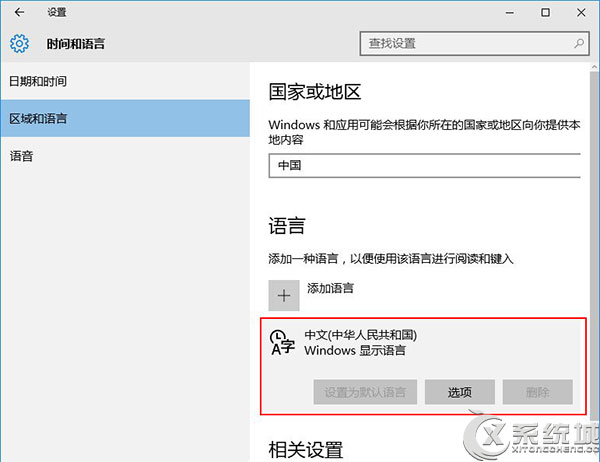
4、在语言选项卡中,选择对应的键盘,默认是微软拼音输入法点击选项进行设置;

5、在中英文切换中选择默认IEM输入法为中文即可设置默认输入法为英文。
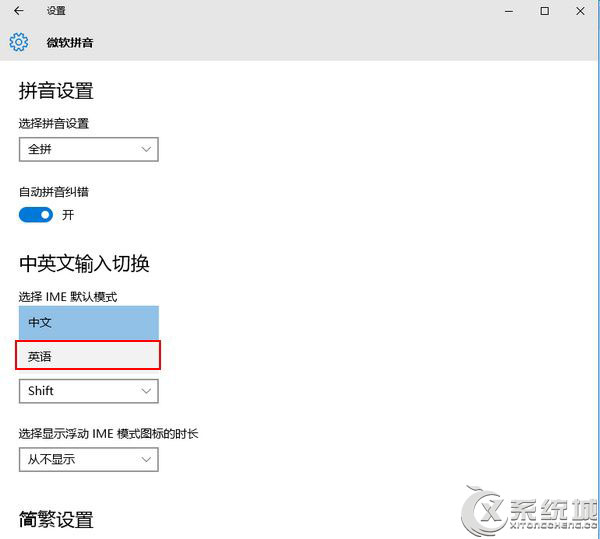
以上就是Win10输入法默认为英文的设置方法,如果想要切换输入法,发现切换不了,可以参考一下小编之前介绍的Win10系统无法切换输入法怎么解决?
标签:输入法设置
分享给好友:
相关教程
更多